让OE全副武装:邮件辅助软件大起底
一、附件再多咱不怕――《Outlook Express Attachment Extractor》
●下载地址:新浪下载中心
●软件简介:《Outlook Express Attachment Extractor》是一套《Outlook Express》电子邮件附件保存软件,它可以提取邮件中的图片和文件,保存到用户指定的目录中。
●适用对象:媒体编辑等需要大量保存附件的用户。

图1
软件安装后会在桌面生成快捷方式,双击后显示出如图1所示的界面。在界面的左边您会看到《Outlook Express》中邮件文件夹的结构,右边则是您的硬盘文件夹目录树。要保存邮件的附件,首先在硬盘文件夹目录树中选择要保存的目的地,如图1例中的C:\1。接着单击鼠标右键,在弹出菜单中选择命令“Extract Attachments to...”选择邮件所在的邮箱,然后您会看到保存设置窗口,在这里您可以更改保存目的地,可以设置软件是否生成报告、是否只保存邮件图片以及目的地文件夹名的生成方式等。设置完后只需点击确定按钮就可以了。利用这款软件,我们可以一次性保存邮箱中所有邮件里的附件、图片,而不用一封一封邮件去重复操作。如果您想对《Outlook Express》中所有邮箱文件夹进行操作,软件还提供了多邮箱保存向导,这样您更可以将您所有《Outlook Express》邮箱账号里的附件“一网打尽”了。
二、密码丢了也不怕――《Advanced OE Password Recovery》
●下载地址:新浪下载中心
●软件简介:一个能帮您找出《Outlook Express》所有版本邮件的密码破解工具,这个软件处理速度相当的快,也有支持中文的邮件。
●适用对象:粗心大意的网友。
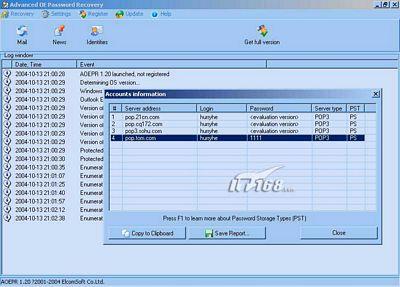
图2
运行《Advanced OE Password Recovery》软件后可看到如图2所示的简洁界面,工具栏上有“Mail”、“News”、“Identities”按钮,利用它们可找回邮箱密码、新闻组密码和标识密码。由于是未注册版本,我们只能使用前两项功能。以找回邮箱密码为例介绍,单击“Mail”按钮,可看到邮箱账户信息窗口。在该窗口中可看到邮箱接收服务器地址、用户名、密码、服务器类别、密码存储类型。我们可以看到第4个邮箱的密码“1111”已经显示出来了。由于未注册版本只能找回4位以下的密码,因此其它三个邮箱密码看不到。分别单击“Copy to Clipboard”、“SaveReport..”按钮,可将密码复制到剪贴板中另存和生成报告。当您不小心忘记了邮箱密码后,使用这款软件的注册版就可以轻松找回密码了。
三、有备无患保平安――《ABF Outlook Express Backup》
●下载地址:新浪下载中心
●软件简介:《ABF Outlook Express Backup》是一款方便《Outlook Express》进行备份的软件,它具有备份/还原功能,可以备份邮件、文件夹结构、通讯录、邮件选项设置、帐号、邮件规则、垃圾邮件列表、签名等资料,可以储存成单一的oeb格式备份文件,需要还原时再用它还原即可。
●适用对象:所有《Outlook Express》用户
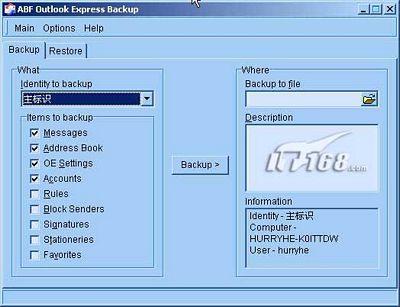
图3
图3是软件运行主界面。单击“Backup”标签页,在“Identity to backup”选项处下选择好标识,接着选择要备份的项目,包括邮件、通讯录、OE设置、账户信息、邮件规则、垃圾邮件列表、签名、邮件信纸、模板和收藏夹。在右边的“Backup to file”选项中输入保存路径,或单击“浏览”按钮选择路径,最后单击“Backup”按钮即可保存了。要恢复《Outlook Express》全部信息,单击“Restore”标签,打开备份文件,选择要恢复的信息种类和标识,单击“Restore”按钮就可以恢复以前的信息了。
四、邮件放进保险柜――《Outlook Express Lockbox》
●下载地址:新浪下载中心
●软件简介:《Outlook Express Lockbox》可以把您的《Outlook Express》邮件放入一个拥有密码防护的收件夹中。简洁的使用界面可以让您在任何磁盘中储存邮件,再也不用害怕会有人常趁您不在时偷偷打开您的邮箱。
●适用对象:使用《Outlook Express》收发机密信件的用户。
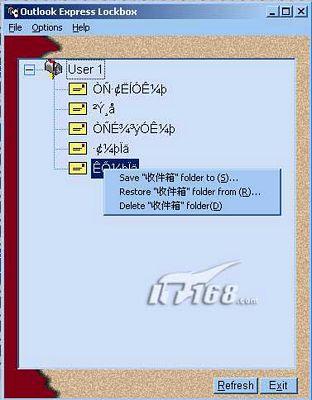
图4
软件在安装过程中,会要求输入一个密码,这就是开启保险柜的密码,只有利用这个密码才能实现软件各种功能。软件启动后出现如图4所示的主界面。《Outlook Express Lockbox》会自动搜索邮件所在的路径,如果没有找到,您需要点击菜单“Option|Other Options”,在文件夹树中选择合适路径,点击“OK”按钮后应该能看到《Outlook Express》中邮箱文件夹的结构树。由于对中文支持不好,中文邮箱文件夹名为乱码,不过我们可通过右键弹出菜单中显示的中文来正确识别中文邮箱文件夹名。如图4所示,当前选择的邮箱夹为“收件箱”,我们可以选择命令‘Save“收件箱”folder to...’选项来将收件箱中所有的邮件保存下来。在弹出的密码确认框输入两次前面提到的安装软件时设定的密码,密码无误后,软件会提示保存成功。这时您可以将《Outlook Express》收件箱中所有的邮件删除掉,这样别人即使知道了您的《Outlook Express》标识密码,也无法查看到任何邮件。如果您要查看邮件怎么办呢?在图4所示的右键菜单中选择命令‘Restore“收件箱”folder from...’,选择好您先前保存的备份文件,软件即可恢复以前的邮件。
注意事项:1、要恢复的邮箱文件夹必须要存在,如果已被删除,必须建一个同名的邮箱文件夹。2、要恢复的邮箱文件夹如果已存在,并且有新邮件,恢复以后,新邮件会被覆盖掉。
五、垃圾邮件挡门外――《Outlook Express 垃圾邮件搜吧》
●下载地址:新浪下载中心
●软件简介:《Outlook Express 垃圾邮件搜吧》是一款整合在《Outlook Express》里的优秀反垃圾邮件软件。它采用国际先进的贝叶斯定理概率和其他过滤规则,能有效的过滤掉98%的垃圾邮件及病毒邮件。当您的《Outlook Express》收发邮件时,这款垃圾邮件过滤软件会自动把垃圾邮件转移到《Outlook Express》的Spam文件夹下,而且不删除任何重要邮件。
●适用对象:所有《Outlook Express》用户。

图5
在开始菜单中单击“Outlook Express 垃圾邮件搜吧”快捷方式,《Outlook Express》会自动启动,同时会弹出一个设置向导。设置向导首先会让您选择语言,接着选择您的邮件账户,然后软件会让您添加只含有正常邮件的文件夹。添加完毕后,软件会根据这些邮件的特征进行学习。学习完毕后,您会看到如图5所示的工具栏。下面分别介绍工具栏的功能和使用方法:
?非垃圾邮件:选中一封邮件后,单击该按钮学习成正常邮件,并添加地址或域名到好友列表中。
?是垃圾邮件:选中一封邮件后,单击该按钮学习成垃圾邮件,并添加地址或域名到黑名单中。还可选择退信和反击发信人。
?扫描文件夹:用于扫描《Outlook Express》中的垃圾邮件。
?好友/黑名单列表:查看、编辑好友名单和黑名单。
?邮件详细信息:可查看邮件过滤信息、软件的过滤建议、发件人IP地址、发件人国家名称、语言、贝氏级数。
?训练过滤器:可重新对邮件进行学习、编辑贝氏过滤器和网址过滤器。
?Spam Soyba:软件相关信息、技术支持、设置等。
《Outlook Express垃圾邮件搜吧》提供了非常详细全面的反垃圾邮件操作和设置,经过一段时间垃圾邮件特征数据的积累,软件会帮助您阻击那些讨厌的垃圾邮件,《Outlook Express垃圾邮件搜吧》不愧是《Outlook Express》防垃圾邮件的最佳解决方法。
六、简繁邮件巧转换――《华文馆 FOR Outlook Express》
●下载地址:新浪下载中心
●软件简介:《华文馆 FOR Outlook Express》可以把《Outlook Express》内任一封email邮件内容进行简繁体互相转换。让您再也不必担心收到看不懂的繁体email,更不必担心发出去的email会成为对方的困扰。
●适用对象:经常与港、澳、台及海外联系的用户。

图6
安装后,点击“创建邮件”按钮,在新邮件窗口中工具栏上多了“繁转简”、“简转繁”、“我要转词”、“词汇管理”和“关于本程序”五个按钮。在邮件正文编辑区中输入内容,然后单击工具栏上的“简转繁”按钮,邮件正文就变成繁体了,如图6所示。同理当您收到一封繁体邮件时,只需单击“繁转简”按钮,邮件就会转换成我们习惯的简体了。
七、亲笔书信传真情――《韶光笔 FOR Outlook Express》
●下载地址:新浪下载中心
●软件简介:一款可利用鼠标手写邮件的软件。
●适用对象:怀念手写纸信的网友。

图7
现在我们来试试这支“韶光笔”吧。在墨水笔中选择一种样式(见图7),选择好笔的颜色和粗细,然后将墨水笔指针放置在字或图形的开始位置,按住鼠标左键,在鼠标所在位置开始进行拖曳,松开鼠标则停止书写,如此往复,直到完成书写或绘制。
我们刚刚开始使用“韶光笔”时,可能会对刚才书写的位置不太满意,想把文字位置移 动一下。在工具栏中选择“框选”按钮,然后将鼠标指针放到待移 动文字的左上角,按住鼠标左键,拖曳指针到右下角,松开鼠标按键。这时文字外会有一个虚线框,根据需要点击相应的方向键,开始移 动所选字体或图案,直到满意为止。如果想改变文字的颜色,选择文字后,单击相应的颜色按钮即可。
八、平平淡淡才是真――《noHTML for Outlook Express》
●下载地址:新浪下载中心
●软件简介:《noHTML for Outlook Express》能够将所有《Outlook Express》收到的HTML格式的邮件,转换成简单的纯文本格式,这将会令您更快速的打开和阅读邮件,同时,也排除了病毒邮件所造成的潜在危险。
●适用对象:所有《Outlook Express》用户。

图8
在安装完毕后,需要重新启动系统。打开《Outlook Express》后,在工具栏上会出现一个“noHTML”按钮。当您选中一篇邮件后,单击它,原本是Html格式的邮件会以文本形式显示。而且当您先按下“noHTML”按钮,再选择新建html邮件,软件还是会以文本形式显示。如果您想恢复,只需再次按下该按钮。虽然html邮件更加漂亮、更具交互性,但文本邮件可以有效地防止网页类、恶意代码类病毒,同时可以快速查看邮件,一举两得。
九、调教OE不困难――《Outlook Express Tweakr》
●下载地址:新浪下载中心
●软件简介:如果您是使用《Outlook Express》作为信件的收发工具的话,可以使用《Outlook Express Tweakr》更改一些隐藏的《Outlook Express》参数设定,关闭过场图片、隐藏等等。
●适用对象:想完全榨干《Outlook Express》功能的用户。
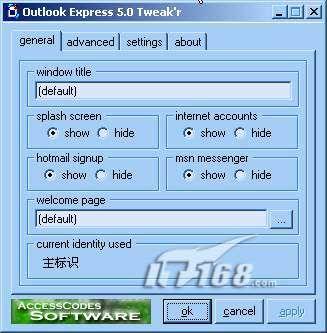
图9
运行《Outlook Express Tweakr》后,显示出设置窗口(如图8)。在这个窗口里,我们可以设置《Outlook Express》窗口的标题、欢迎画面、是否隐藏启动画面、Hotmail的注册连结、是否播放动画、音频、视频、图片、下划线、是否使用平滑滚动、是否禁用script调试等参数。
| 自由广告区 |
| 分类导航 |
| 邮件新闻资讯: IT业界 | 邮件服务器 | 邮件趣闻 | 移动电邮 电子邮箱 | 反垃圾邮件|邮件客户端|网络安全 行业数据 | 邮件人物 | 网站公告 | 行业法规 网络技术: 邮件原理 | 网络协议 | 网络管理 | 传输介质 线路接入 | 路由接口 | 邮件存储 | 华为3Com CISCO技术 | 网络与服务器硬件 操作系统: Windows 9X | Linux&Uinx | Windows NT Windows Vista | FreeBSD | 其它操作系统 邮件服务器: 程序与开发 | Exchange | Qmail | Postfix Sendmail | MDaemon | Domino | Foxmail KerioMail | JavaMail | Winwebmail |James Merak&VisNetic | CMailServer | WinMail 金笛邮件系统 | 其它 | 反垃圾邮件: 综述| 客户端反垃圾邮件|服务器端反垃圾邮件 邮件客户端软件: Outlook | Foxmail | DreamMail| KooMail The bat | 雷鸟 | Eudora |Becky! |Pegasus IncrediMail |其它 电子邮箱: 个人邮箱 | 企业邮箱 |Gmail 移动电子邮件:服务器 | 客户端 | 技术前沿 邮件网络安全: 软件漏洞 | 安全知识 | 病毒公告 |防火墙 攻防技术 | 病毒查杀| ISA | 数字签名 邮件营销: Email营销 | 网络营销 | 营销技巧 |营销案例 邮件人才:招聘 | 职场 | 培训 | 指南 | 职场 解决方案: 邮件系统|反垃圾邮件 |安全 |移动电邮 |招标 产品评测: 邮件系统 |反垃圾邮件 |邮箱 |安全 |客户端 |